कंप्यूटर को ठीक करें iPhone को पहचान नहीं रहा
अनेक वस्तुओं का संग्रह / / November 28, 2021
एक आईओएस उपयोगकर्ता के रूप में, आपको पता होना चाहिए कि आप ऐसा करने के लिए भुगतान किए बिना आईफोन और आईपैड पर गाने या वीडियो डाउनलोड नहीं कर सकते हैं। आपको अपने पसंदीदा गाने या वीडियो को अपने iPhone में स्थानांतरित करने के लिए iTunes की आवश्यकता है और फिर, इन्हें मुफ्त में चलाएं। अक्सर, आप अपने आईओएस डिवाइस को पीसी से कनेक्ट करते हैं, लेकिन कंप्यूटर आईफोन को नहीं पहचानता है। यह या तो हार्डवेयर दोष या सॉफ़्टवेयर असंगति के कारण हो सकता है। इस लेख में, हमने अपने कंप्यूटर की समस्या में iPhone नहीं दिखने को ठीक करने के लिए कुछ सरल तरीके बताए हैं।

अंतर्वस्तु
- मेरे कंप्यूटर की समस्या में iPhone नहीं दिखने को कैसे ठीक करें
- विधि 1: बुनियादी जाँच करें
- विधि 2: आईट्यून्स ऐप और विंडोज ओएस को अपडेट करें
- विधि 3: Apple iPhone ड्राइवर को अपडेट करें
- विधि 4: Apple मोबाइल ड्राइवर को पुनर्स्थापित करें (App Store से इंस्टॉल किए गए iTunes के लिए)
- विधि 5: Apple मोबाइल ड्राइवर को पुनर्स्थापित करें (Microsoft स्टोर से स्थापित iTunes के लिए)
- विधि 6: Apple मोबाइल डिवाइस सेवा को पुनरारंभ करें
- मैं अपने कंप्यूटर में iPhone के न दिखने से कैसे बचूँ?
मेरे कंप्यूटर की समस्या में iPhone नहीं दिखने को कैसे ठीक करें
विधि 1: बुनियादी जाँच करें
आइए देखें कि यह त्रुटि क्यों हो सकती है और सॉफ़्टवेयर फ़िक्सेस पर जाने से पहले हार्डवेयर समस्याओं को ठीक करें।
- लाइटनिंग केबल की जांच करें - नुकसान की जांच के लिए। यदि यह क्षतिग्रस्त है, तो अपने iPhone को अपने कंप्यूटर से एक नए/अलग से कनेक्ट करने का प्रयास करें।
- यूएसबी पोर्ट की जांच करें - अगर लाइटनिंग केबल अच्छी स्थिति में है, तो अपने iPhone को दूसरे USB पोर्ट से लिंक करें। यह देखने के लिए जांचें कि क्या यह अब पहचाना गया है।
- डिस्कनेक्ट करें, फिर पुन: कनेक्ट करें - डिस्कनेक्ट करने के बाद अपने iPhone को अपने कंप्यूटर से कनेक्ट करने का प्रयास करें।
- पुनः आरंभ करेंउपकरण - यदि समस्या बनी रहती है, तो अपने iPhone को पुनरारंभ करें और मामूली समस्याओं को हल करने के लिए अपने कंप्यूटर को रिबूट करें। फिर, अपने iPhone को फिर से कनेक्ट करें।
- अपना आईओएस डिवाइस अनलॉक करें - इससे पहले कि आप अपने iPhone/iPad को अपने पीसी से जोड़ें, सुनिश्चित करें कि यह अनलॉक है।
- इस कंप्यूटर पर विश्वास करें - जब आप पहली बार अपने आईफोन को किसी कंप्यूटर से जोड़ते हैं, तो आपको टैप करना होगा इस कंप्यूटर पर विश्वास करें जब नौबत आई।

विधि 2: आईट्यून्स ऐप और विंडोज ओएस को अपडेट करें
यह समस्या सबसे अधिक संभावना है कि एक आउट-ऑफ-डेट आईट्यून्स या विंडोज ऑपरेटिंग सिस्टम द्वारा ट्रिगर किया गया है। इस समस्या को हल करने के लिए, iTunes को नवीनतम संस्करण में अपग्रेड करें और फिर, Windows अपडेट चलाएँ।
- यदि आपका डेस्कटॉप वर्तमान में विंडोज 10 पर काम कर रहा है, तो जब भी कोई नया संस्करण उपलब्ध होगा, तो आईट्यून्स अपने आप अपग्रेड हो जाएगा।
- यदि आपके पास विंडोज 7 या विंडोज 8, या विंडोज 8.1 कंप्यूटर है, तो नीचे सूचीबद्ध चरणों का पालन करके आईट्यून्स और विंडोज को अपडेट करें।
1. आईट्यून्स डाउनलोड और इंस्टॉल करें आपके विंडोज पीसी के लिए। फिर, आईट्यून्स ऐप लॉन्च करें।
2. क्लिक अद्यतन के लिए जाँच से सहायता मेनू, जैसा कि नीचे दिखाया गया है।

3. आईट्यून्स को नवीनतम संस्करण में अपग्रेड करने के बाद, यहां जाएं सेटिंग्स> अपडेट और सुरक्षा, के रूप में दिखाया।

4. पर क्लिक करके उपलब्ध अपडेट खोजें अद्यतन के लिए जाँच, वर्णित जैसे।
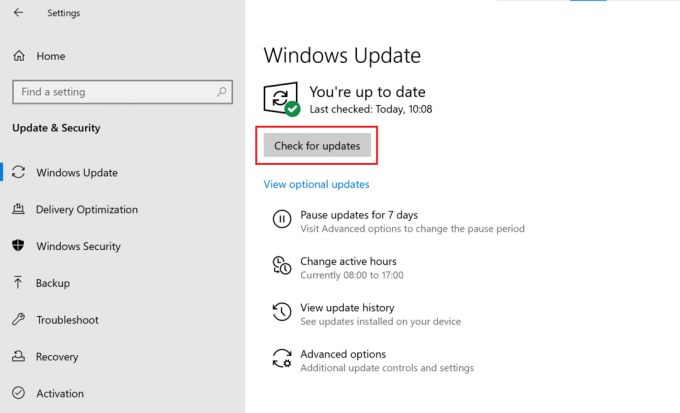
5. यदि कोई अपडेट उपलब्ध है, तो उन्हें इंस्टॉल करें और अपने पीसी को पुनरारंभ करें।
फिर, यह सत्यापित करने के लिए अपने iPhone को अपने विंडोज कंप्यूटर से कनेक्ट करें कि क्या iPhone मेरे कंप्यूटर में नहीं दिख रहा है समस्या हल हो गई है।
यह भी पढ़ें:विंडोज 10 को ठीक करें iPhone को नहीं पहचान रहा
विधि 3: Apple iPhone ड्राइवर को अपडेट करें
यह संभव है कि आपका कंप्यूटर अप्रचलित डिवाइस ड्राइवर का उपयोग कर रहा हो। इसलिए, iPhone समस्या को नहीं पहचानने वाले कंप्यूटर को ठीक करने के लिए, Apple iPhone ड्राइवर को अपडेट करने का प्रयास करें:
1. पर नेविगेट करें होम स्क्रीन अपने iPhone पर।
2. जुडिये आपका iPhone आपके विंडोज पीसी के लिए।
3. आईट्यून्स से बाहर निकलें, अगर यह पॉप अप करता है।
4. प्रक्षेपण डिवाइस मैनेजर में इसकी खोज करके विंडोज़ खोज डिब्बा।

5. यहां, डबल क्लिक करें संवहन उपकरण इसका विस्तार करने के लिए।
6. क्लिक ड्राइवर अपडेट करें यानी मेनू से पहला विकल्प जो आपके द्वारा राइट-क्लिक करने पर दिखाई देता है एप्पल आईफोन.

7. चुनना अद्यतन ड्राइवर सॉफ़्टवेयर के लिए स्वचालित रूप से खोजें और फिर, ऑन-स्क्रीन निर्देशों का पालन करें।

8. प्रक्षेपण ई धुन और अपने iPhone को कंप्यूटर से लिंक करें।
यदि यह iPhone समस्या को नहीं पहचानने वाले कंप्यूटर को हल करने में मदद नहीं करता है, तो हम अगली विधि में ड्राइवरों को फिर से स्थापित करेंगे।
विधि 4: Apple मोबाइल ड्राइवर को पुनर्स्थापित करें (App Store से इंस्टॉल किए गए iTunes के लिए)
जब आपका कंप्यूटर आपके iPhone को नहीं पहचानता/याद नहीं रखता है, तो आपको Apple मोबाइल डिवाइस USB ड्राइवर को फिर से स्थापित करने का प्रयास करना चाहिए। यदि आपने Apple की आधिकारिक वेबसाइट से iTunes स्थापित किया है, तो आप नीचे सूचीबद्ध चरणों का पालन करके Apple मोबाइल डिवाइस USB ड्राइवर को फिर से स्थापित कर सकते हैं:
1. पर नेविगेट करें होम स्क्रीन अपने iPhone पर।
2. जुडिये आपका iPhone आपके विंडोज पीसी के लिए।
3. आईट्यून्स से बाहर निकलें अगर यह पॉप-अप है।
4. लॉन्च करें Daud डायलॉग बॉक्स दबाकर विंडोज + आर कीज एक ही समय में।
5. दिए गए नेविगेशन पथ को टाइप करें और क्लिक करें ठीक है, के रूप में दिखाया।
%ProgramFiles%\Common Files\Apple\Mobile Device Support\Drivers

6. राइट क्लिक करें usbaapl64.inf या usbaapl.inf पॉप-अप विंडो में फ़ाइल करें और क्लिक करें इंस्टॉल, जैसा कि नीचे दर्शाया गया है।

7. अपने iPhone को अपने कंप्यूटर से डिस्कनेक्ट करें और पुनः आरंभ करें आपका कंप्यूटर।
8. आखिरकार, जुडिये आईफोन और लॉन्च ई धुन.
यह भी पढ़ें: फ़ाइल को ठीक करें iTunes Library.itl को पढ़ा नहीं जा सकता
विधि 5: Apple मोबाइल ड्राइवर को पुनर्स्थापित करें (Microsoft स्टोर से स्थापित iTunes के लिए)
वैकल्पिक रूप से, आप ड्राइवरों को फिर से स्थापित कर सकते हैं विंडोज 10 पीसी पर iPhone त्रुटियों को नहीं पहचानने वाले कंप्यूटर को ठीक करें, निम्नलिखित नुसार:
1. टाइप करें, खोजें और खोलें डिवाइस मैनेजर, जैसा निर्देश दिया गया है विधि 3.
2. डबल-क्लिक करें संवहन उपकरण इसका विस्तार करने के लिए।
3. पर राइट-क्लिक करें आईओएस डिवाइस और क्लिक करें डिवाइस को अनइंस्टॉल करें, जैसा कि नीचे दिया गया है।

4. सिस्टम को रीबूट करें। अब, अपने iPhone को फिर से कनेक्ट करें और Windows को Apple ड्राइवरों को स्वचालित रूप से स्थापित करने दें।
5. यदि आप कठिनाइयों का सामना करते हैं, तो उपयोग करें विधि 2. के चरण 3-5 विंडोज को अपडेट करने के लिए और इसके परिणामस्वरूप, अपने विंडोज 10 लैपटॉप/डेस्कटॉप पर आईफोन ड्राइवरों को इंस्टॉल और अपडेट करें।
विधि 6: Apple मोबाइल डिवाइस सेवा को पुनरारंभ करें
यदि आपके कंप्यूटर पर Apple मोबाइल डिवाइस सेवा स्थापित नहीं है, तो आपका iPhone इससे कनेक्ट नहीं होगा। इसलिए, सुनिश्चित करें कि उक्त सेवा स्थापित है। यदि आपका iPhone आपके कंप्यूटर द्वारा पहचाना नहीं जा रहा है, तो Apple मोबाइल डिवाइस सेवा को पुनरारंभ करें। यदि आपका कंप्यूटर ऑपरेटिंग सिस्टम विंडोज 7/8/8.1 पर चलता है, तो ऐप्पल मोबाइल डिवाइस सर्विस को पुनरारंभ करने के लिए दिए गए चरणों का पालन करें:
1. आईट्यून बंद करें तथा अनप्लग कंप्यूटर से आपका iPhone।
2. रन डायलॉग बॉक्स खोलने के लिए, दबाएं विंडोज + आर कीज एक साथ अपने कीबोर्ड से।
3. यहाँ, टाइप करें services.msc और हिट प्रवेश करना.

4. पर राइट-क्लिक करें ऐप्पल मोबाइल डिवाइस सेवा और चुनें गुण.
5. चुनना स्वचालित के रूप में स्टार्टअप प्रकार.

6. क्लिक विराम ऑपरेशन को समाप्त करने के लिए।
7. एक बार ऑपरेशन रुक जाने के बाद, क्लिक करें शुरू इसे पुनः आरंभ करने के लिए। फिर, पर क्लिक करें ठीक है बटन।
8. रीबूट आपका विंडोज कंप्यूटर। ITunes का उपयोग करके अपने iPhone को अपने डिवाइस से लिंक करें।
यह भी पढ़ें:फिक्स एंड्रॉइड फोन विंडोज 10 पर मान्यता प्राप्त नहीं है
मैं अपने कंप्यूटर में iPhone के न दिखने से कैसे बचूँ?
पहली बार अपने आईफोन को विंडोज सिस्टम से कनेक्ट करते समय, आप ऑटोप्ले फीचर का उपयोग कर सकते हैं और आसानी से आईफोन की समस्या को नहीं पहचानने वाले कंप्यूटर से बच सकते हैं। ऐसा करने के लिए यहां दिए गए कदम हैं:
1. जुडिये आपका iPhone आपके विंडोज 10 कंप्यूटर के साथ।
2. प्रक्षेपण कंट्रोल पैनल इसे खोजकर, जैसा कि दिखाया गया है।

3. चुनते हैं द्वारा देखें > छोटे चिह्न। फिर, पर क्लिक करें स्वत: प्ले.
4. के बगल में स्थित बॉक्स को चेक करें मीडिया और डिवाइस दोनों पर ऑटोप्ले का उपयोग करें विकल्प। क्लिक सहेजें। दिए गए चित्र के हाइलाइट किए गए अनुभाग को देखें।

5. पता लगाएँ आई - फ़ोन डिवाइस और क्लिक करें मुझसे हर बार पूछो दिए गए मेनू से।
अनुशंसित:
- Windows 10 द्वारा मान्यता प्राप्त नहीं होने वाले USB डिवाइस को ठीक करें
- विंडोज 10 में नैरेटर वॉयस को कैसे बंद करें
- विंडोज 10 पर न्यू लॉक को कैसे इनेबल या डिसेबल करें?
- IPhone को सक्रिय करने में असमर्थ को कैसे ठीक करें
हमें उम्मीद है कि यह मार्गदर्शिका मददगार थी और आप करने में सक्षम थे iPhone समस्या को नहीं पहचान रहा कंप्यूटर को ठीक करें दिए गए आसान-से-समझने वाले तरीकों का उपयोग करना। हमें बताएं कि आपके लिए कौन सा तरीका सबसे अच्छा काम करता है। यदि आपके पास इस लेख के संबंध में कोई प्रश्न / टिप्पणी है, तो बेझिझक उन्हें टिप्पणी अनुभाग में छोड़ दें। अयस्क iPhone समस्या को ठीक करने के लिए, iOS श्रेणी में हमारे अन्य लेख देखें।



